スマホとプロジェクターを接続する方法

有線ケーブルで接続したい場合
スマホとプロジェクターを有線ケーブルで接続し、スマホの画面をプロジェクターを利用してスクリーンに投影する場合、スマホとプロジェクターに装備されたコネクタの種類により、接続するケーブルが異なります。

iPhoneの場合
iPhoneの場合、Apple Lightning-Digital AVアダプタを利用します。
- 価格は高いですがApple純正のアダプタを利用した方が確実です。

Nexus5/Nuxus7(2013)の場合
Nexus5とNexus7(2013年モデル)の場合、Slimport-HDMI変換アダプタを利用します。
- 電源供給は必須ではないので、ケーブル1本で接続できます。
- 充電しながら接続することもできます。

Androidの場合
スマホのコネクタがUSB Type-Cの場合、USB Type-C HDMI 変換アダプタを利用します。
- 映像を出力するには、DisplayPort Alternate Mode(DP Altモード)対応、あるいはThunderbolt3対応のコネクタが必要です。
※DP Altモードは、映像出力を可能にする拡張仕様のことです。Type-Cポートが搭載されていても、すべての端末が映像を出力できるわけではありません。DP AltモードやThunderbolt3非対応の場合は、micro HDMI to HDMI変換ケーブルを利用しても映像を出力することはできません。
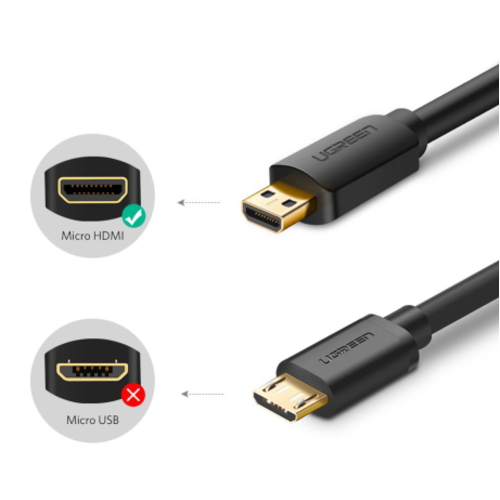
スマホのコネクタがmicro HDMIの場合
micro HDMI to HDMI変換ケーブルを利用します。
- micro HDMIとは、HDMIコネクターを携帯機器向けに小型化したものです。
- MHLが登場する前のAndroidスマホや、Windowsタブレット(8インチ)に搭載されています。

スマホのコネクタがMHLに対応し、プロジェクターにMHL対応のHDMI端子がある場合
MHLケーブルを利用します。
- スマホとプロジェクターの両方がMHLに対応していれば、MHLケーブルのみで映像と音声の出力ができます。
- MHLとは、スマホやタブレットのmicroUSBポートから映像を出力できる、映像と音声の転送規格のことです。Mobile High-Definition Linkの略
MHLは、バージョンにより出力できる映像の解像度が異なります。MHL2.0はフルHD(1080p)までの映像、MHL3.0は、4K映像(2160p 30fps)の映像を出力できます。

スマホのコネクタがMHLに対応し、プロジェクターがMHL非対応のHDMI端子の場合
MHL変換アタプタを利用します。
- 電源供給は必須ですが、接続しながら充電することができます。